

Sweety Tut 203 – Inge-Lore’s Tutoriale
Sweety’s Tut 203
Inge-Lore 30.01.2024
Merci Sweety de ce que je peux traduire vos beaux tutoriaux.
das Copyright der Übersetzung liegt alleine bei mir,Inge-Lore.
Es ist nicht erlaubt,mein Tutorial zu kopieren oder auf
anderen Seiten zum download anzubieten.
Mein Material habe ich aus diversen Tubengruppen.
Das Copyright des Materials liegt alleine beim jeweiligen Künstler.
Sollte ich ein Copyright verletzt haben,sendet mir bitte eine E-Mail.
Ich danke allen Tubern für das schöne Material,
ohne das es solche schönen Bilder gar nicht geben würde.
Ich habe das Tutorial mit PSP 2020 gebastelt,aber es sollte auch mit allen anderen Varianten zu basteln gehen.
*****************************************************
Hier werden meine Tutoriale getestet
Screen Works–Block Tile
Graphics Plus–Quick Tile 1
Simple–Top Left Mirror
VM Toolbox–Zoom Blur
MuRa’s Meister–Perspective Tiling
****************************************************
****************************************************
Weil man bei den neuen PSP Versionen nicht mehr so einfach spiegeln kann,
Mach es dir auch einfach und installiere dir die Skripte !!
****************************************
andernfalls schreibe ich es dazu.
***************************************
Das Originaltutorial,klick einfach aufs Bild
.
.
.
.
Punkt 1
Schiebe die Selectionen in den Auswahlordner.
Such dir aus deinen Tuben eine helle und dunkle Farbe,
evtl. noch eine dritte Farbe,wie es dir gefällt.
Öffne ein neues Blatt 950 x 600 Px–Auswahl alles
kopiere dein Hintergrundbild–einfügen in die Auswahl
Auswahl aufheben
Bildeffekte–Nahtloses Kacheln Standard
Punkt 2
Einstellen–Unschärfe–Bewegungsunschärfe
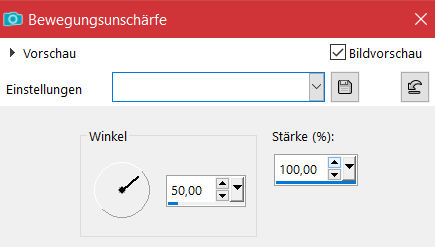 Einstellen–Bildrauschen hinzufügen
Einstellen–Bildrauschen hinzufügen
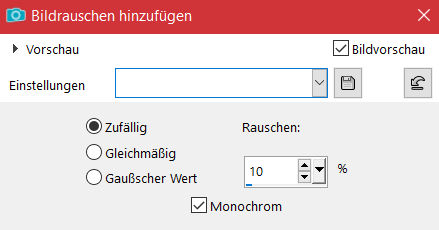 Ebene duplizieren
Ebene duplizieren
Plugins–Screen Works–Block Tile
 Mischmodus Überzug–Deckkraft +/-50%
Mischmodus Überzug–Deckkraft +/-50%
nach unten zusammenfassen
Punkt 3
Auswahl–Auswahl laden/speichern–Auswahl aus Datei laden
Auswahl *SELECTION 1 203* laden
Auswahl ändern–Auswahlrahmen auswählen
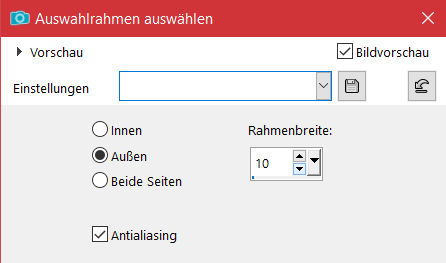 neue Ebene–mit der hellen Farbe füllen
neue Ebene–mit der hellen Farbe füllen
Plugins–Graphics Plus–Cross Shadow
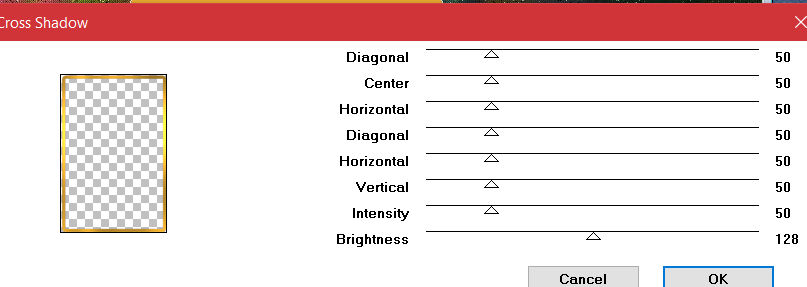 Textureffekte–Flechten
Textureffekte–Flechten
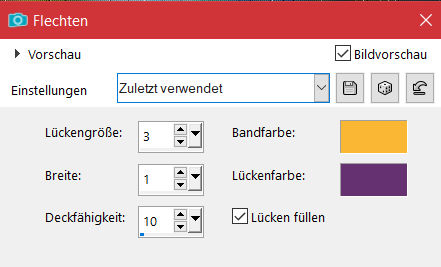
Punkt 4
Effekte–3D Effekte–Innenfase
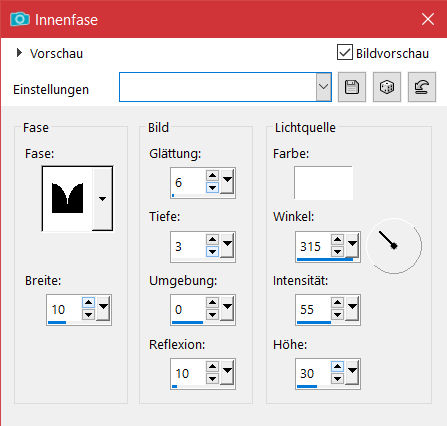 Auswahl aufheben
Auswahl aufheben
klicke mit dem Zauberstab in den Rahmen
geh auf Raster 1–in Ebene umwandeln
Effekte–3D Effekte–Innenfase wdh.
Auswahl ändern–verkleinern um 20 Px–Löschtaste
Punkt 5
Kopiere dein Hintergrundbild–einfügen als neue Ebene
passe die Größe an und schiebe eine schöne Szene in die Auswahl
Auswahl umkehren–Löschtaste
Schlagschatten 0/0/100/50
Auswahl umkehren
Auswahl ändern–Auswahlrahmen auswählen
 mit der hellen Farbe füllen–Auswahl aufheben
mit der hellen Farbe füllen–Auswahl aufheben
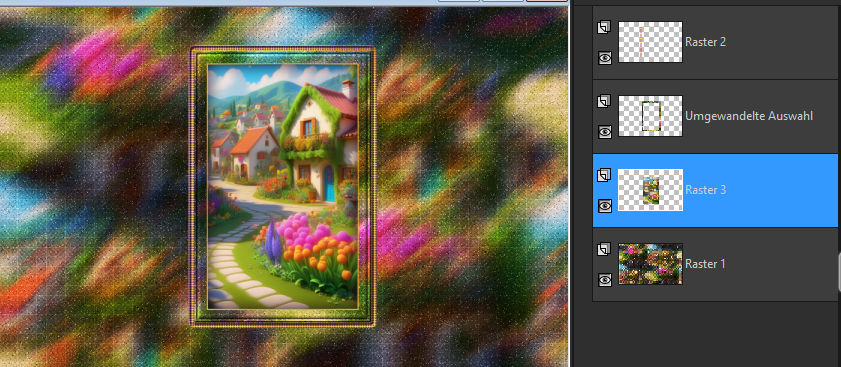
Punkt 6
Geh auf Raster 2–2x nach unten zusammenfassen
Ebene kopieren–einfügen als neues Bild
zurück zu deinem Bastelbild
Benutzerdefinierte Auswahl
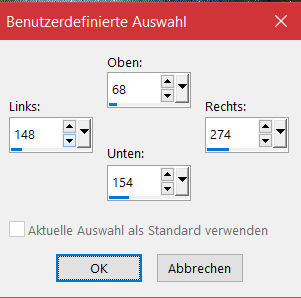 neue Ebene–einfügen in die Auswahl
neue Ebene–einfügen in die Auswahl
Auswahl ändern–Auswahlrahmen auswählen
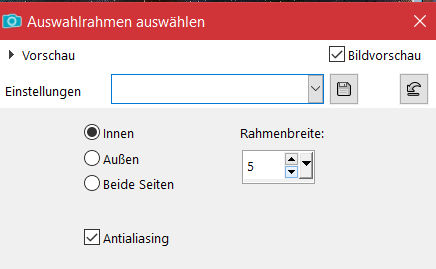
Punkt 7
Neue Ebene–mit der hellen Farbe füllen
Plugins–Graphics Plus–Cross Shadow wdh.
Textureffekte–Flechten wdh.
Effekte–3D Effekte–Innenfase wdh.
Auswahl aufheben–nach unten zusammenfassen
Plugins–Simple–Top Left Mirror
Punkt 8
Reflexionseffekte–Spiegelrotation Standard
Benutzerdefinierte Auswahl
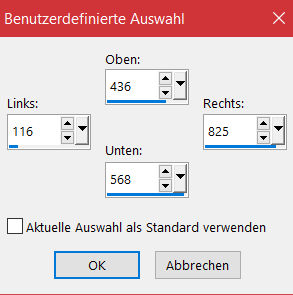 Ausschneiden–Auswahl aufheben–einfügen als neue Ebene
Ausschneiden–Auswahl aufheben–einfügen als neue Ebene
Ebene horizontal spiegeln
mit Taste K einstellen auf 148 / 452
nach unten zusammenfassen
Punkt 9
Auswahl *SELECTION 3 203 BIS* laden
neue Ebene–kopiere dein Hintergrundbild
einfügen in die Auswahl–Auswahl aufheben
Schlagschatten wdh.
Ebene nach unten schieben,über Raster 1
kopieren–einfügen als neue Ebene
Punkt 10
Auswahl *SELECTION 3 203* laden
Schlagschatten wdh.
Auswahl aufheben
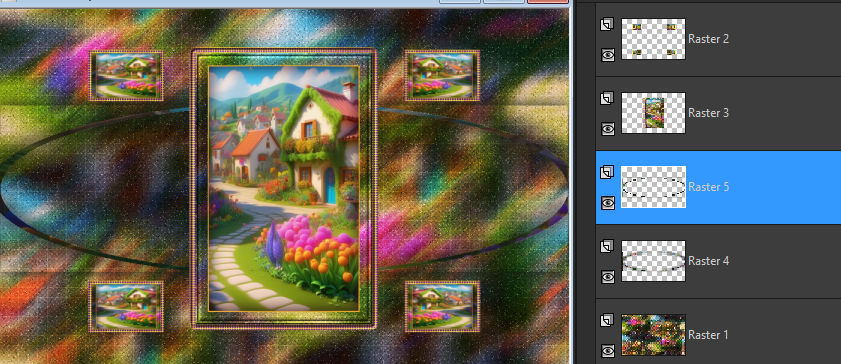 geh auf die oberste Ebene
geh auf die oberste Ebene
kopiere *DECO PERSO 1*–einfügen auf dein Bild
evtl. mit dem Umfärber-Werkzeug mit deiner Farbe kolorieren
Schlagschatten 0/0/60/30
Punkt 11
Auswahl *SELECTION 4 BIS 203* laden
Löschtaste–Auswahl aufheben
kopiere *DECO PERSO 2*–einfügen auf dein Bild
Ebene nach unten schieben über Raster 1
Mischmodus Luminanz (V)
Reflexionseffekte–Spiegelrotation 0 / 180
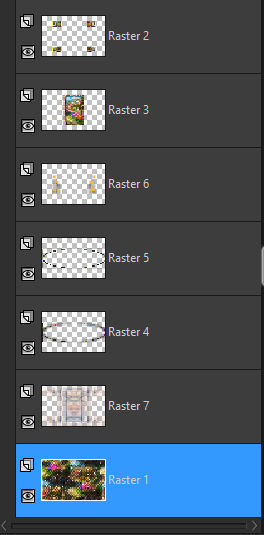
Punkt 12
Geh auf Raster 1–kopieren
Rand hinzufügen–2 Px helle Farbe
Auswahl alles
Rand hinzufügen–20 Px dunkle Farbe
Auswahl umkehren–einfügen in die Auswahl
Effekte–3D Effekte–Innenfase wdh.
Punkt 13
Reflexionseffekte–Spiegelrotation wdh.
Auswahl aufheben
Rand hinzufügen–2 Px helle Farbe
Auswahl alles
Rand hinzufügen nicht symmetrisch
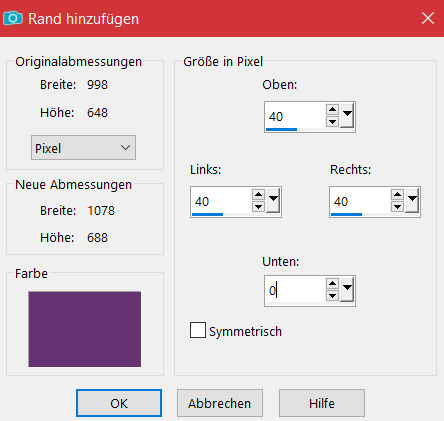 Auswahl umkehren–einfügen in die Auswahl
Auswahl umkehren–einfügen in die Auswahl
Punkt 14
Plugins–VM Toolbox–Zoom Blur Standard
Reflexionseffekte–Spiegelrotation wdh.
in Ebene umwandeln–geh wieder auf die untere Ebene
Auswahl umkehren–kopieren–Auswahl aufheben
geh auf die obere Ebene–neue Ebene
Auswahl alles–einfügen in die Auswahl–Auswahl aufheben
Punkt 15
Plugins–MuRa’s Meister–Perspective Tiling
 klicke mit dem Zauberstab (Randschärfe 60) oben ins Bild
klicke mit dem Zauberstab (Randschärfe 60) oben ins Bild
klicke 6x auf die Löschtaste–Auswahl aufheben
geh auf die mittlere Ebene
Plugins–Graphics Plus–Quick Tile 1 Standard
Auswahl alles–ändern–verkleinern um 20 Px
Punkt 16
Löschtaste–Auswahl umkehren
Effekte–3D Effekte–Relief
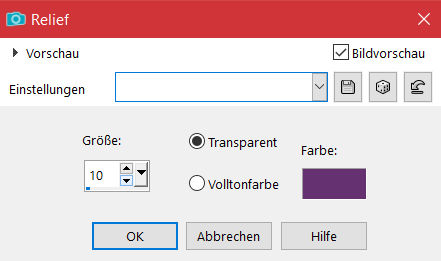 Ebene duplizieren
Ebene duplizieren
Plugins–ScreenWorks–Block Tile
Deckkraft evtl. etwas runternehmen
Mischmodus Überzug–Auswahl aufheben
Punkt 17
Kopiere deine Personentube–einfügen auf dein Bild an oberster Stelle
passe die Größe an–scharfzeichnen
Schlagschatten 0/0/100/40
kopiere deine Dekotube–einfügen auf dein Bild
Größe anpassen–scharfzeichnen
Schlagschatten 0/0/80/30
Rand hinzufügen–4 Px helle Farbe
verkleinere dein Bild auf 950 Px Breite
setz dein WZ und das Copyright aufs Bild
zusammenfassen und als jpg speichern.















